Нередко бывает так, что, полюбив какое-нибудь слово или словосочетание, фирма начинает активно использовать его как торговую марку, вставляя в название различных продуктов. У Logitech таковым является слово iTouch: именно так называется пакет фирмы для работы с мультимедийными клавиатурами и используется оно в названии одного из вариантов беспроводного комплекта вот уже года три. Точнее, вариант уже третий, совершенно не похожий на второй (описанный нами весной 2001 года) и, тем более, на первоначальный. Так что сегодня мы будем знакомиться уже с третей инкарнацией Logitech Cordless Desktop iTouch (для некоторых рынков — Cordless Freedom iTouch).
Статья будет построена примерно таким же образом, как и обзор написанного мной ранее беспроводного набора от Cherry. Более того — фактически, iTouch (первые два слова можно отбросить, ибо это «групповое имя» :)) и CyBo@rd Plus являются непосредственными конкурентами, так что иногда в статье я буду сравнивать эти наборы (благо CyBo@rd за долгое время использования изучил от и до). В общем-то это не является сравнительным тестированием двух наборов, но так проще определить плюсы и минусы, а также просто черты, присущие всем беспроводным комплектам.
Общее
В большой и красивой коробке таятся следующие вещи:
- Сама клавиатура, о которой будет написано ниже
- Подставка для рук, которую можно «пристегнуть» к клавиатуре
- Мышь. Ей тоже посвятим отдельную часть
- Ресивер. Один на двоих
- Два переходника USB-PS/2
- Целая россыпь батареек: четыре АА для клавиатуры и две ААА для мыши
- Печатная инструкция
- CD с программами iTouch и MouseWare для клавиатуры и мыши (единый комплект драйверов не предусмотрен)
Ничего лишнего, но ничего не упущено.
Ресивер
Первое время беспроводная периферия Logitech комплектовалась прямоугольными ресиверами, но некоторое время назад дизайн этих «коробочек» сменился кардинальным образом. Как выглядят новые ресиверы, можно увидеть в статье по Logitech Cordless MouseMan Optical. В наборах они точно такие же, разве что шнур немного отличается — вместо единого целого длиной 1.3 м с USB-вилкой, мы имеем примерно 1.45 м, причем последние 25 см раздвоенные и вилок уже две — нам же два устройства подключать. Для подключения ресивера к портам PS/2 имеются переходники, а вот если мы выберем более современный способ, то можно обойтись лишь одним портом USB. Вот и от комплектов польза появилась — USB-портов и так вечно не хватает, а при использовании оборудования от Logitech один можно сэкономить. При этом комплект будет отлично работать и с самыми старыми компьютерами с платами Baby-AT, где USB нужно было еще наружу вывести, и с современными моделями, где никаких портов PS/2 уже и в помине нет. Да и с софтом тоже все просто: поддерживает используемая ОС USB или нет, не важно — все равно мы можем воспользоваться данным комплектом. В статье о Cherry я именно об этом мечтал, теперь Logitech мою мечту воплотил в жизнь :) Впрочем, пока у меня на плате есть два порта PS/2, так что ими я и воспользовался, оставив комплексное подключение «на сладкое» (до тестирования более продвинутого варианта). В таком типовом варианте список устройств выглядит просто и незатейливо.

То, что комплект может пользоваться всего одним портом USB, безусловно, является немалым плюсом используемого ресивера. Однако и минусов у него немало. Во-первых, очень хочется поймать того дизайнера, который приделал кабель сбоку ресивера. В работе это, конечно, никак не сказывается, поскольку радиоволны — это не инфракрасные лучи, но смотрится очень уж как-то… Хорошо получается только если поставить его на левый край стола. Далее. В Logitech видимо восприняли жалобы пользователей на то, что в беспроводных клавиатурах светодиоды с самих клавиатур переползли на ресивер, и решили проблему одним махом — еще начиная с предыдущей версии комплекта их нет вообще! Теперь единственный способ увидеть состояние клавиш-модификаторов — воспользоваться ПО. Не могу сказать, чтоб индикаторы на ресивере были слишком удобны, но уж, по крайней мере, не мешали (к тому же, наличие программной индикации вполне возможно и в этом случае). А так мы видим лишь одну лампочку, сигнализирующую о подключенном питании.
Но все это мелочи, а вот отсутствие возможности выбора радиодиапазона выглядит куда хуже. В руководстве, кстати, ситуация с одновременным использованием рядом нескольких радиокомплектов Logitech никак не описана, в отличие от конкурирующих разработок, где все расписано по шагам — что и как делать. Ну и кнопки Connect немного достают. Собственно, нажать их нужно максимум один раз, но зачем это вообще, если у той же Cherry все работает сразу?
Такая вот сложная картина. Хотя, если взвесить все за и против, в целом впечатление от ресивера положительное: есть досадные мелкие недостатки (причем не всегда они вообще будут наблюдаться — даже если несколько клавиатур не мешая друг другу рядом работать не смогут, на домашнем пользователе это не скажется никак), но все их перевешивает гибкость в вопросе подключения. Использование всего одного порта для двух устройств является заметным преимуществом набора над многими конкурирующими разработками.
А что у нас с дальностью действия устройств? Как-никак, один из важнейших параметров беспроводных устройств. Да, все очень неплохо, надо заметить. Сквозь стену клавиатура четко «бьет» примерно на шесть метров, устойчивой работа перестает быть где-то на шести с половиной, полностью связь теряется примерно при семи метрах (тестировал в панельной девятиэтажке — кирпич, возможно, позволил бы получить большее расстояние). Через две стены не выходит и пяти метров, но четыре относительно устойчиво. Cherry CyBo@rd Plus при наличии на пути двух стен обеспечивает лишь около трех метров. Таким образом, результат хорош по сравнению с основным конкурентом, а если сравнить с предыдущим вариантом CD iTouch, где устойчивая работа обеспечивалась лишь, в лучшем случае, при удалении на два метра от ресивера, так вообще — небо и земля. Мышь нормально себя чувствует при удалении на три метра, а больше — курсор все равно не видно.
Клавиатура
Выглядит она отлично: вставки из цветной пластмассы (темной в поставляемых к нам вариантах или серебристой), изогнутая форма, красивая подставка для рук, красиво выполненные кнопки — в глаза все бросается сразу. Так что первое впечатление куда более приятное, нежели при встрече с той же CyBo@rd Plus с ее достаточно простеньким дизайном, сильно напоминающим недорогие модели клавиатур. Однако на клавиатуру нужно не любоваться, а работать на ней. Так что красота не главный параметр — удобство работы куда важнее. Посмотрим, как с этим у iTouch.

Недостатков достаточно много. Постарались сделать клавиатуру достаточно тонкой, но при этом не забыть о тех, кто любит, чтобы задняя часть была поднята над уровнем стола. Ножки сделали немного непривычными: они выдвигаются вперед, а не назад. Их пришлось сделать маленькими (так что «зад» сильно задрать все равно не выйдет), и фиксируются они слабовато: потянув клавиатуру на себя, их можно легко сложить обратно. Недостаток номер раз.
Беспроводным устройствам требуется питание — никуда от этого не деться. Обычно клавиатура «кормится» от двух (реже — трех) батареек АА. Старые варианты iTouch, да и другие беспроводные клавиатуры Logitech отлично обходились стандартными двумя батарейками, теперь же нужно рекордное их число — целых четыре! Почему так, я не знаю. Кнопок стало на девять больше, ну и что? При этом сделано такое совсем не для увеличения времени работы — клавиатуре реально требуется 5-6 В, поскольку батарейки соединены последовательно. Таким образом, расходы на электропитание с новым вариантом в два раза выше, чем с предыдущими. Можно, конечно, воспользоваться аккумуляторами, но это тоже лишние затраты. Недостаток номер два.
Переходим к кнопкам. Стандартной бедой европейского варианта клавиатур (в частности, к нему относится и российский) является короткая левая клавиша Shift со всеми вытекающими отсюда последствиями. Поджать ее пришлось поскольку в этом варианте между Shift и Z продублирована кнопка с символами «|» и «». Это можно было бы только приветствовать во времена господства командной строки DOS, но сейчас сие приводит лишь к неудобствам. На иллюстрациях видно, что один из американских вариантов (с большим Enter) имеет ту же проблему, хотя допкнопки в нем нет, зато есть вариант с маленьким Enter, где Shift имеет обычный размер. Честно говоря, я предпочел бы, чтобы для русификации выбрали этот вариант: при печати вслепую размер Enter куда менее критичен, чем размер шифтов.
Продолжаем погром :) Следующим на очереди верхний ряд функциональных кнопок. Ради удобного и красивого размещения дополнительных мультимедийных клавиш функционалки вдвое уменьшили по высоте. Правда, к этому привыкаешь буквально за полчаса, после чего неудобств уменьшенные кнопки не доставляют.
Про нижний ряд кнопок я этого сказать не могу. Они даже шире обычных, но их нижний край закруглен, так что при попытке нажать кнопку мизинцем иногда ничего хорошего вы не получите — он просто соскользнет.
Дополнительные кнопки удалось разместить просторно. Вот только наощупь их искать не очень удобно: слишком уж слабо выделяются. Особенно это касается четырех медиа-кнопок, которые вообще не выступают над поверхностью клавиатуры. Привыкнув к данной модели, находишь их легко и сразу. Но все равно кажется, что для кнопок регулирования уровня громкости середина клавиатуры подходит очень слабо. Особенно если она стоит на выдвижной полке, так что задний край закрыт поверхностью стола. Что вообще умеют дополнительные кнопки? Давайте поговорим о них подробнее.
Дополнительные кнопки делятся на три функциональных группы. Самая большая — интернет-кнопки — включает в себя девять программируемых клавиш. Вторая — медиа-кнопки в количестве восьми штук. Половина предназначена для управления проигрывателями файлов (Rew, FF, Play/Pause, Stop — стандартный набор), одна — для запуска проигрывателя и получения справки по группе, три — для управления громкостью (больше, меньше, Mute). Последняя функциональная группа состоит всего из одной кнопки, отправляющей компьютер в спячку. Так как удобство использования дополнительных кнопок на мультимедиа-клавиатурах до сих пор зависит в основном от программного обеспечения, более подробно мы их обсудим ниже — когда будем говорить про софт.
Если не учитывать сказанное выше, то клавиатура достаточно приятная. В меру жесткая и в меру мягкая, в меру тихая (по сравнению с Cherry, так вообще эталон тишины) — в общем, изготовлено все очень качественно. И, несмотря на ряд неудобств, пользоваться ей удобнее, чем дешевыми моделями.
Мышь

Классика жанра — в комплекте с хорошей клавиатурой вы обычно получаете посредственную мышь. Логика понятна: возьмут любую, поскольку беспроводные клавиатуры отдельно не продаются. Хотя что-то мне такая логика нравится все меньше и меньше…
В принципе, мышью пользоваться можно, особенно если ее сравнить с Cherry M-3000 (которой комплектуется CyBo@rd Plus), да и на фоне дешевых проводных мышей она выглядит не худшим образом. Но вот для беспроводной модели (которые как минимум относятся к среднему классу) слишком уж она проста — всего три кнопки, достаточно неказистая форма, невзрачная окраска. Стандартная беда многих мышей Logitech — кнопки не доходят до краев мыши. Для заядлого геймера непригодна — частота опроса составляет всего лишь 49 Гц.
Из любопытных особенностей — вместо отдельных крышек батарейного отсека и отделения для шарика, в Logitech решили применить одну сдвигающуюся крышку. Спорный ход — теперь, меняя батарейки (или аккумуляторы), нужно быть аккуратным, дабы шарик « не убежал».
Батареек, к счастью, столько же, сколько и в конкурирующих разработках — две ААА. Отлично подходят и аккумуляторы, вот только заряжать их нужно отдельно.
В общем, верно все, что говорилось ранее по поводу мышей в подобных комплектах: отдельно никому не нужна, а в нагрузку — сойдет. В крайнем случае, ее можно и заменить на что-нибудь более пристойное. Правда вот об экономии портов в данном случае придется забыть.
MouseWare
Для работы с мышью из комплекта рекомендуется установить MouseWare, хотя при наличии всего трех кнопок вполне можно обойтись и стандартными драйверами Windows — единственная полезная часть ПО в данном случае, это закладка Cordless (откуда можно узнать о текущем состоянии батарей). Так как совсем недавно мы подробно рассматривали последние версии MW (в статьях о МХ300 и МХ700), повторять все очередной раз необходимости нет — можете просто прочитать соответствующие материалы.
iTouch
Помнится, чуть больше года назад я удивлялся тому, что Cherry KeyM@n «весит» около 4.5 Мбайт — непонятно было, что же там такого? Выяснилось, что большой размер был связан с гибкими возможностями настройки и поддержкой нескольких языков. За год KeyM@n «потолстел» до 5.8 Мбайт для одного языка, однако стал заметно мощнее: появились расширенные режимы управления специальными кнопками, теперь +<Спецкнопка> — это совсем не тоже самое, например, что +<Спецкнопка>; есть поддержка полноценных клавиатурных макрокоманд — словом, программа вышла на новый уровень. iTouch версии 2.13 «тянет» на 5.95 Мбайт, так что, качая программу, я ожидал получить функциональность как минимум на уровне прошлогоднего KeyM@n 1.7, втайне надеясь на функциональность KeyM@n 2.0. Однако, к сожалению, все оказалось несколько хуже.
Первое отличие проявляется еще до установки — Cherry давно уже освоила «великий и могучий», Logitech же продолжает игнорировать русскоязычных пользователей и в случае MouseWare, и в случае iTouch. Неприятности продолжаются и после установки — KeyM@n встраивает новые закладки в стандартный апплет управления клавиатурой, но доступен и как отдельная программа, для iTouch существует только второй вариант. При этом в случае необходимости KeyM@n можно запретить одним щелчком мыши в трее, а с iTouch этот номер не пройдет. Мелочи, но неприятно. Посмотрим, что будет дальше.

В окне настройки iTouch имеются всего три закладки. Перед вами первая и самая важная из них, позволяющая настроить интернет-кнопки. Сразу хочется отметить два момента. Во-первых, компании вкладывают разный смысл в понятие «интернет-кнопки». Большинство считает, что пользователю нужны кнопки для управления броузером: переход вперед и назад, рефреш, отмена загрузки страницы. Logitech же в этом не уверен — такие действия при помощи iTouch невозможны. Момент второй — разные компании по-разному подходят к настройке кнопок. Как правило, настроить нельзя лишь кнопку управления питанием. Хотя вот в случае Cherry можно без каких-либо силовых методов отключить перевод компьютера в «спящий режим», но это можно считать почти эксклюзивным преимуществом линейки CyBo@rd перед конкурентами. В Cordless Desktop iTouch же настройке подвергаются всего-навсего девять кнопок из 18! В принципе, еще восемь наверняка будут использовать в варианте по умолчанию 90% пользователей, но… В некоторых случаях кнопки управления воспроизведением не нужны, а вот дополнительные для работы совсем не вредят (особенно если учесть обработку клавиш-модификаторов). Здесь же никакой возможности выбора у нас нет.
Опять же, на мой взгляд, с настройкой по умолчанию перемудрили. Если практически все производители используют кнопку для вызова программы электронной почты по умолчанию, то Logitech отдал эту кнопку для использования Hotmail. Вы пользуетесь этим почтовым сервисом? А может, вы используете Window Messenger, под который отдана еще одна дорогостоящая кнопка из всего девяти поддающихся настройке? А для поиска планируете использовать предложенный Logitech вариант? И покупки делать на «iTouch Shopping Web Site»? Сомневаюсь, что так. Точнее, не сомневаюсь, что все не так :) Так что без настройки нам никак не обойтись. Что ж — нажмем на кнопку Modify.

Вариантов у нас немного: можно выбрать действие по умолчанию, переход на Web-сайт, запуск программы или вызов меню.
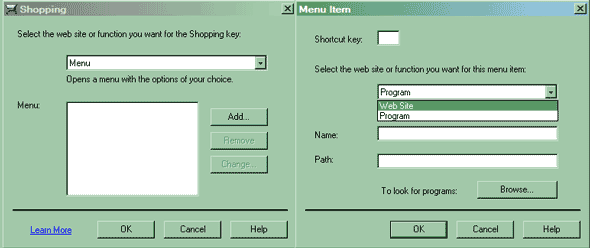
Что может быть в меню? Только вызов программы или переход на Web-сайт. Единственная интересная возможность — привязать «горячую кнопку» к пункту меню. Иногда это удобно. |
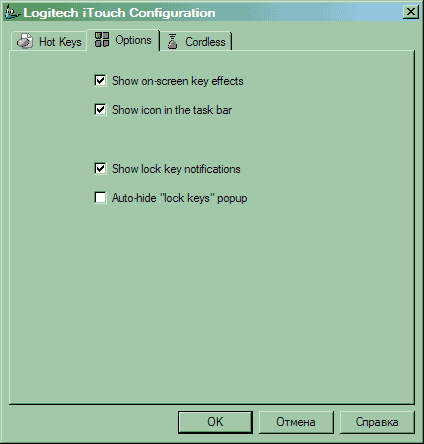
Вторая закладка (Options) содержит всего четыре пункта. Их назначение понятно из названий. Настройки по умолчанию достаточно удобны.

Вот практическая демонстрация первого пункта. Громкость регулировать — одно удовольствие.

Не стоит и «убивать» значок в трее — такое вот интересное окно с краткой информацией о состоянии клавиатуры можно быстро получить с его помощью. Собственно, один раз настроив софт, мы, скорее всего, в дальнейшем будем любоваться лишь экранными эффектами да состоянием клавиатуры.
После установки iTouch такое красивое меню начинает выводить кнопка Media. Можно запустить один из обнаруженных на компьютере проигрывателей. Все бы хорошо, но… Не настраивается эта кнопка, в отличие от Cherry, где можно коверкать список как угодно. Здесь же фиксированное число пунктов и только известные программе проигрыватели. Замечу, что плеер, установленный в системе по умолчанию, можно запустить и просто нажав на кнопку Play. Однако у iTouch имеется очень серьезный глюк при работе с Winamp: в данном случае, проигрывателю зачем-то пытаются передать параметр, которого вообще-то нет. В результате получаем Winamp с чистым плей-листом. Кому-то нужен такой быстрый запуск? Лично мне — нет.

Добрались и до последней закладки — Cordless. Информация, небольшая настройка описанной выше информационной панельки, возможность переключить клавиатуру на другой канал или включить Secure Mode. Если вам дорога спокойная жизнь, делать этого не советую. У меня переключенная в этот режим клавиатура один раз «потерялась» при пропадании света, да так, что «найтись» потом не могла. Причем вырубило ее напрочь — не то, что в Windows не работала, а даже в BIOS зайти было невозможно. К счастью, мышь осталась в порядке, так что проблему удалось решить, снеся iTouch, а затем установив его заново (при этом программа поинтересовалась: «Нужно ли продолжить использование Secure Mode?», на что получила сами догадываетесь какой ответ… причем заодно и вслух на всю квартиру ;)).
Вот такой вот софт. Выглядит достаточно бледно, особенно в плане основной функции — работы с дополнительными кнопками. Считаете, что я придираюсь? Ну что ж — краткое сравнение с KeyM@n 2.0:
- KeyM@n добавляет нам целых 76 новых «кнопок»: 18 дополнительных плюс возможность перепрограммировать Scroll Lock в четырех режимах (простое нажатие или совместно с Alt, Ctrl или Shift). iTouch может ответить на это лишь девятью программируемыми кнопками — еще немного, и было бы на порядок меньше.
- KeyM@n позволяет вместо перехода в спящий режим повесить на кнопку управления питанием другую функцию (пусть и из ограниченного набора), а ее нажатие и удержание через определенное время приводит к честному выключению компьютера. Кому как, а мне это очень важно, поскольку спящим режимом я вообще не пользуюсь, да и случайно в него влетать не хочется. iTouch данную кнопку настраивать не позволяет вообще.
- KeyM@n позволяет привязать к кнопке (или комбинации) массу возможных действий: специальные функции, заложенные в программу (управление браузером, плеером, настройки системы), запуск программ и открытие файлов и каталогов и даже запись длинных макрокоманд. Причем к кнопке можно привязать меню, в которое напихать сколь угодно много описанных выше действий и выбирать одно из них. iTouch тоже позволяет создавать меню, но умеет лишь запускать программы да ходить на сайты.
- iTouch стандартным способом может запускать лишь известные ему плееры (иначе придется потратить одну из драгоценных девяти кнопок, не трогая уже имеющуюся Media), KeyM@n — любые. Причем поддержка модификаторов и здесь может сослужить отличную службу: достаточно лишь к простому нажатию кнопки привязать, например, аудиоплееры, к ее комбинации с Shift — видеоплееры, и у нас останутся еще два свободных варианта.
При этом обе программы-менеджера имеют примерно равный размер (iTouch даже немного больше). Почему? Не знаю. На мой взгляд, для реализации такого количества функций вполне хватило бы программы, помещающейся на дискету. В принципе, iTouch нужно уметь работать и с более сложными клавиатурами, но ненамного.
В общем, назовем вещи своими именами. Программное обеспечение является ахиллесовой пятой Logitech как в плане MouseWare (которым недовольны многие пользователи), так и в случае iTouch. А ведь даже самый лучший продукт без хорошей поддержки со стороны ПО лишь мертвая железка. Остается лишь надеяться, что со временем данная проблема будет решена.
Итого

Немного грустная картина получилась. При первом знакомстве клавиатура мне очень понравилась, однако ее практическое использование выявило ряд проблем. Мышь же особо не блещет: простенькая «норушка» без претензий. Впрочем, нельзя сказать, чтобы набор был совсем неудачным. От Cherry CyBo@rd Plus Cordless Desktop iTouch выгодно отличается внешне (однако при необходимости много печатать внешний вид отходит на второй план, и скромница Cherry внезапно оказывается непревзойденной работницей :)), да и мышь в этом комплекте куда лучше используемой Cherry. Если же сравнивать с беспроводными наборами других производителей, то тут очень важным окажется высокое качество продукции Logitech. Так что своего покупателя набор, безусловно, найдет. Но мне им быть не суждено :)



